之前我們給大家演示過了如何批量刪除文件名稱中的前面的第幾個文字,那麼現在就給大家講解一下如何批量刪除文件名稱後面的第幾個文字。 我想大家一定會遇到過這樣的問題,如果使用批處理操作的話,有一定的非常的困難,那麼大家一定要仔細的看一下這裡的重命名的技巧。
當我們在批量刪除文件名稱中的前面的第幾個文字的時候,我們有沒有想過一個問題,也就是說我們如何批量刪除整個文件名稱後面的第幾個文字呢? 也就是說,如果我們批量刪除文件名稱的前面的第幾個文字的話,我們就需要從左往右進行數數。 那麼我們在批量的刪除文件名稱最後邊的第幾個文字的時候,我們就需要從右邊往左邊進行數數。 這裡呢就給大家介紹一種非常簡單實用的方法,去批量的刪除文件名稱中的後面的第幾個文字。 雖然說這個技能是非常的少見,並且呢我們在日常的工作中也很少遇到這樣的文件重命名的問題,但是呢,我們掌握一個技能總比沒有掌握一個技能要好得多,因此,我們這裡就給大家詳細的講解一下如何批量刪除從右邊到左邊的第幾個文字。
首先打開「我的ABC軟體工具箱」,然後進入到批量修改文件名稱的功能中,這裡的批量修改文件名稱也就是我們日常所說的批量文件重命名的功能。 這個功能可以將我們所有的文件名中的後面的第幾個文字都刪除掉,也就是我們準備給大家講解的功能點。
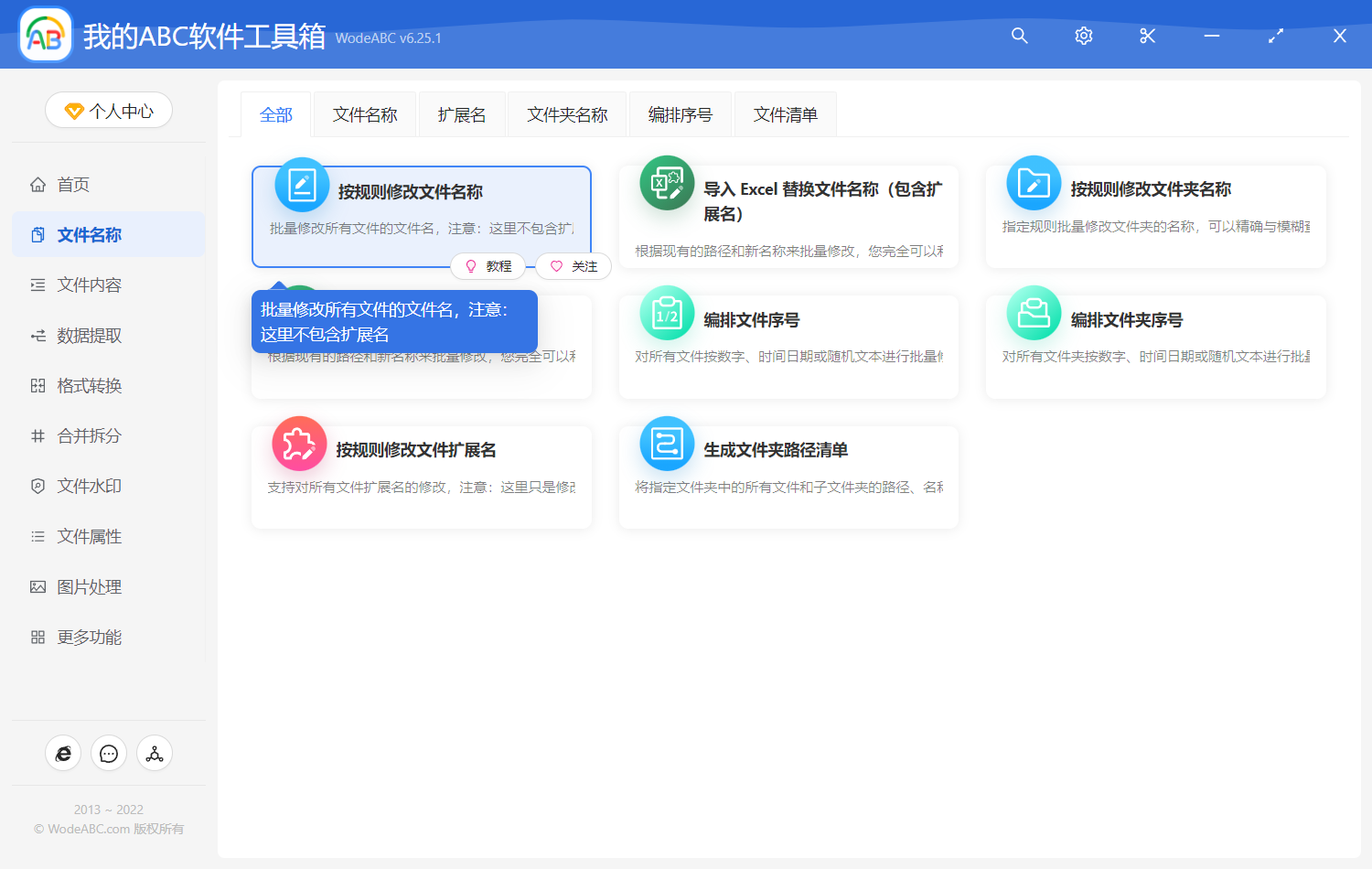
當我們進入到批量重命名的功能中之後,我們只需要將我們需要批量重命名的所有的文件都可以添加到下面的列表中。 注意這裡是添加的是文件而不是文件夾,如果我們添加文件夾的話,軟件會提示是否需要將這些文件夾中的所有的文件都導入到軟件的界面中,這個大家按照需求選擇就可以了。
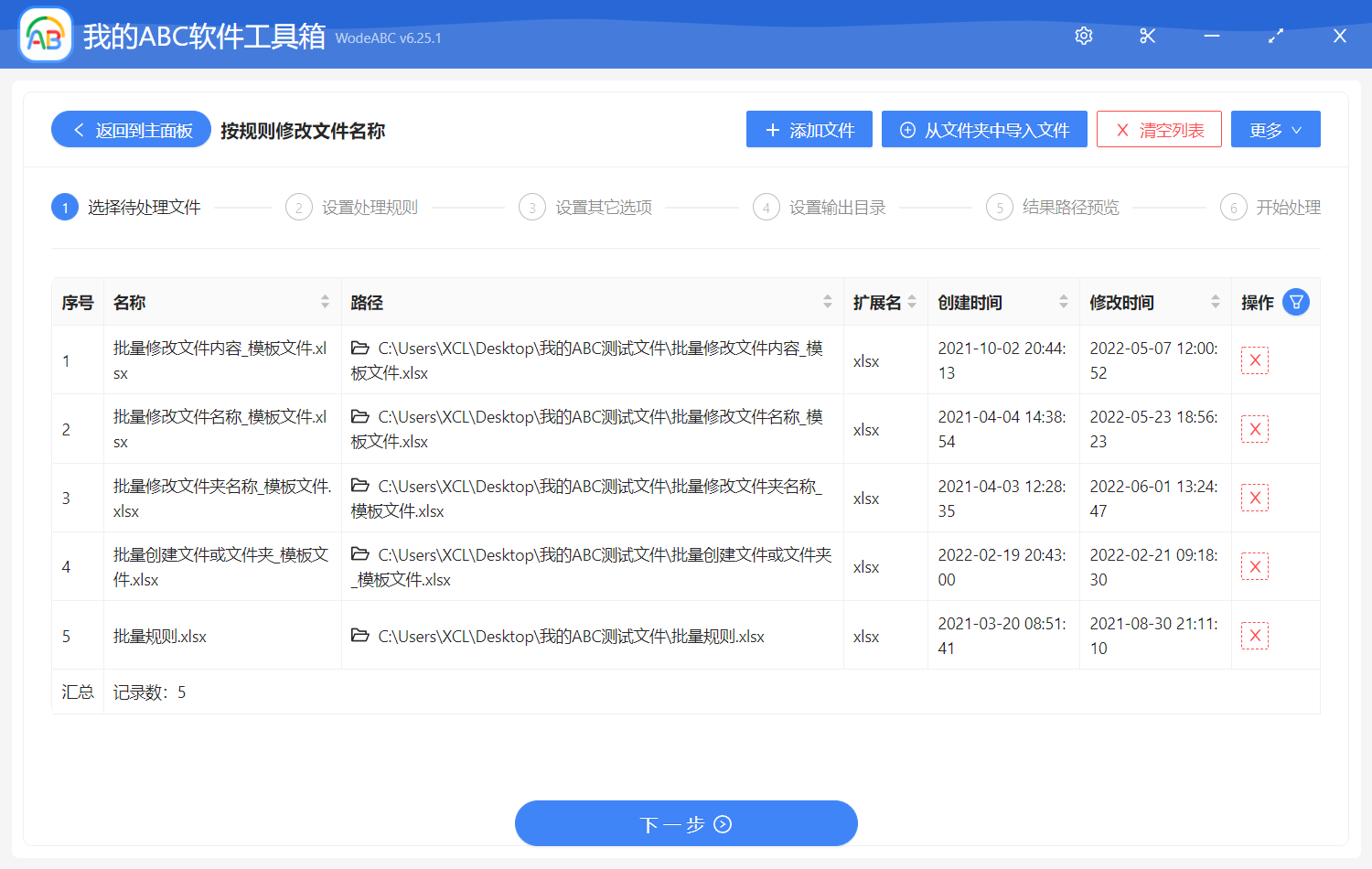
當我們添加完需要處理的文件之後呢,我們直接單擊下一步,然後這個時候軟件就提示我們需要選擇規格信息,這裡的規則呢,也就是說我們需要設置一個刪除文本的範圍,我們這裡直接填寫一個數字 -6。 負數的意思就代表從右邊往左邊開始計數。 如果我們填的是 -6,那麼就代表從右邊開始的第6個文字。
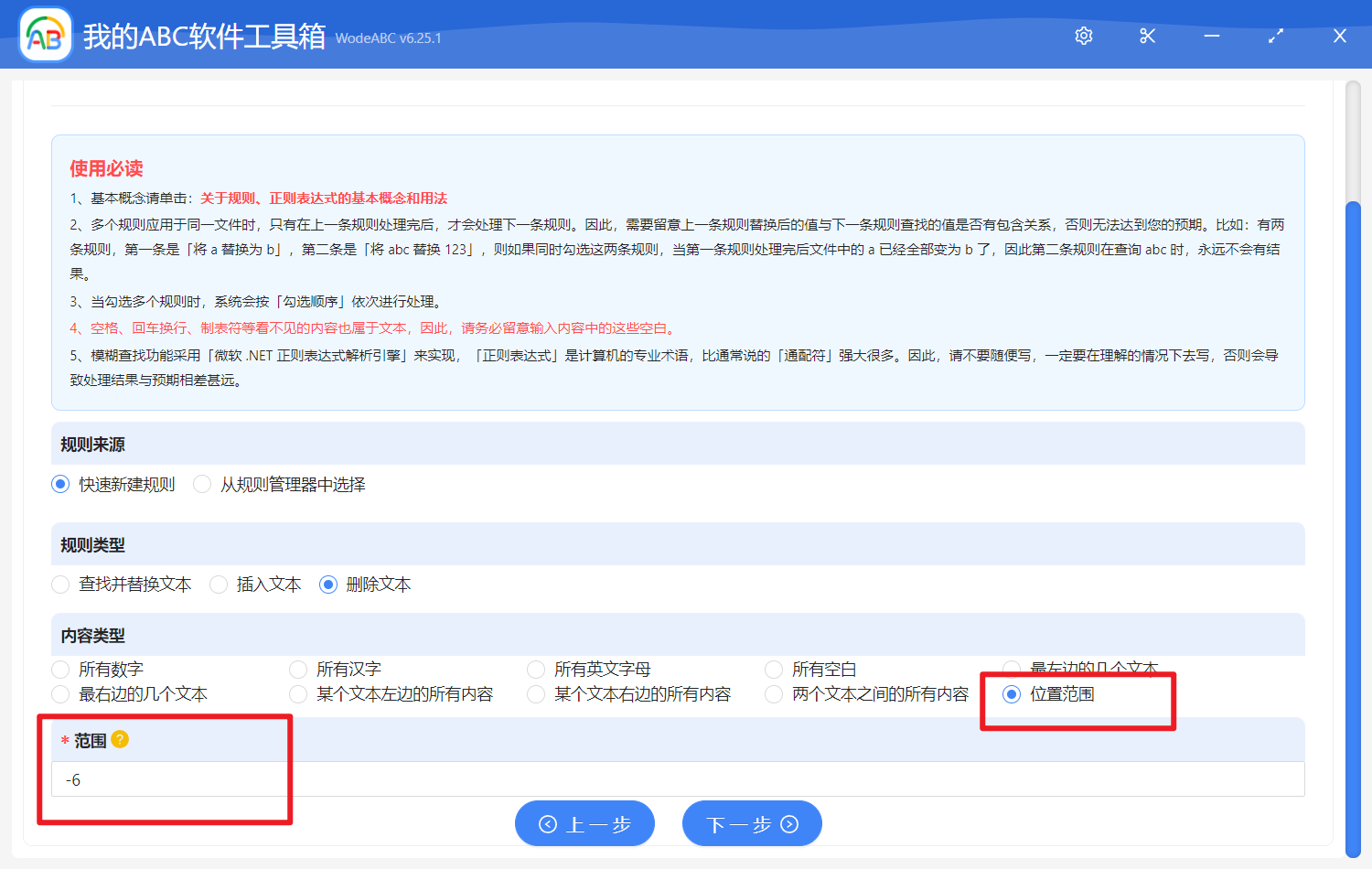
當我們填寫完上面需要刪除的文本位置範圍之後呢,我們直接單擊下一步,然後軟件就很快速的將我們的所有文件名符合這個範圍的所有的文字都一次性的批量的刪除掉了,整個過程還是非常清爽。